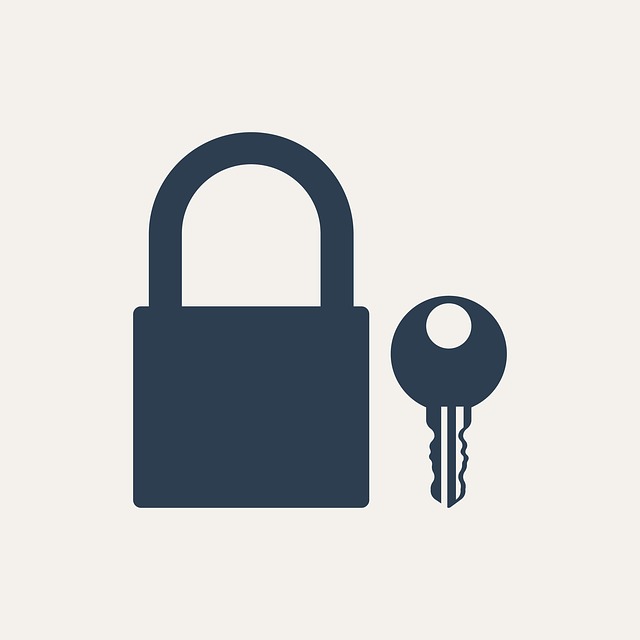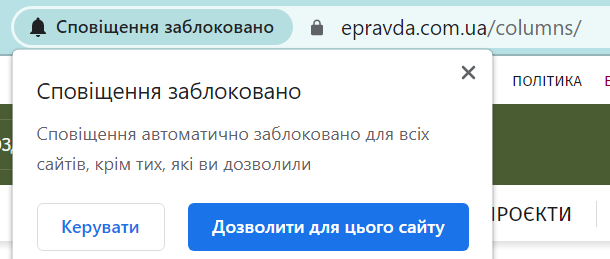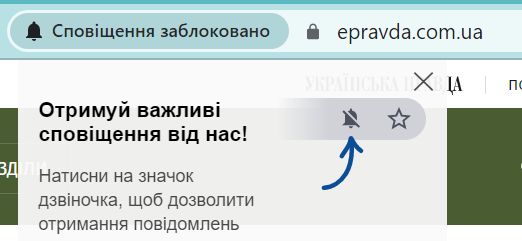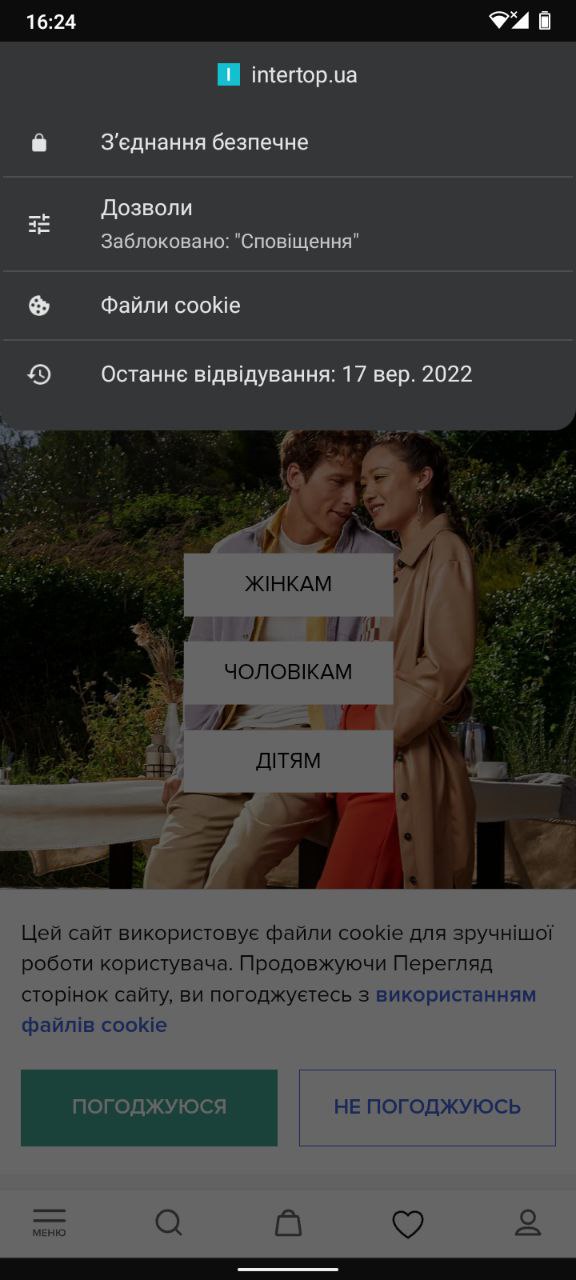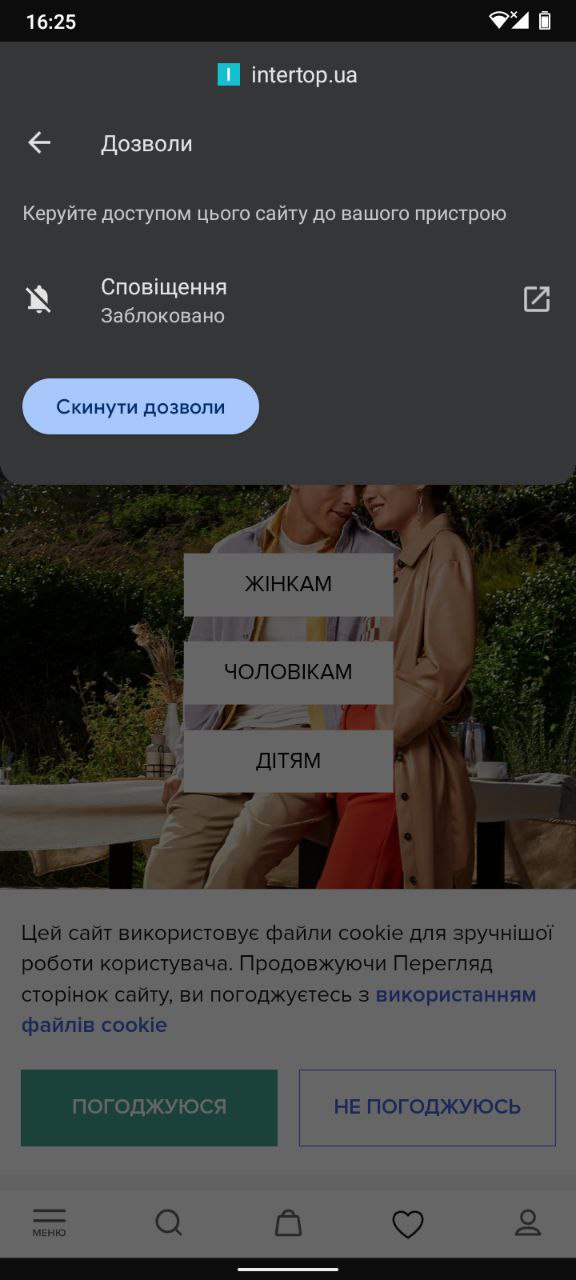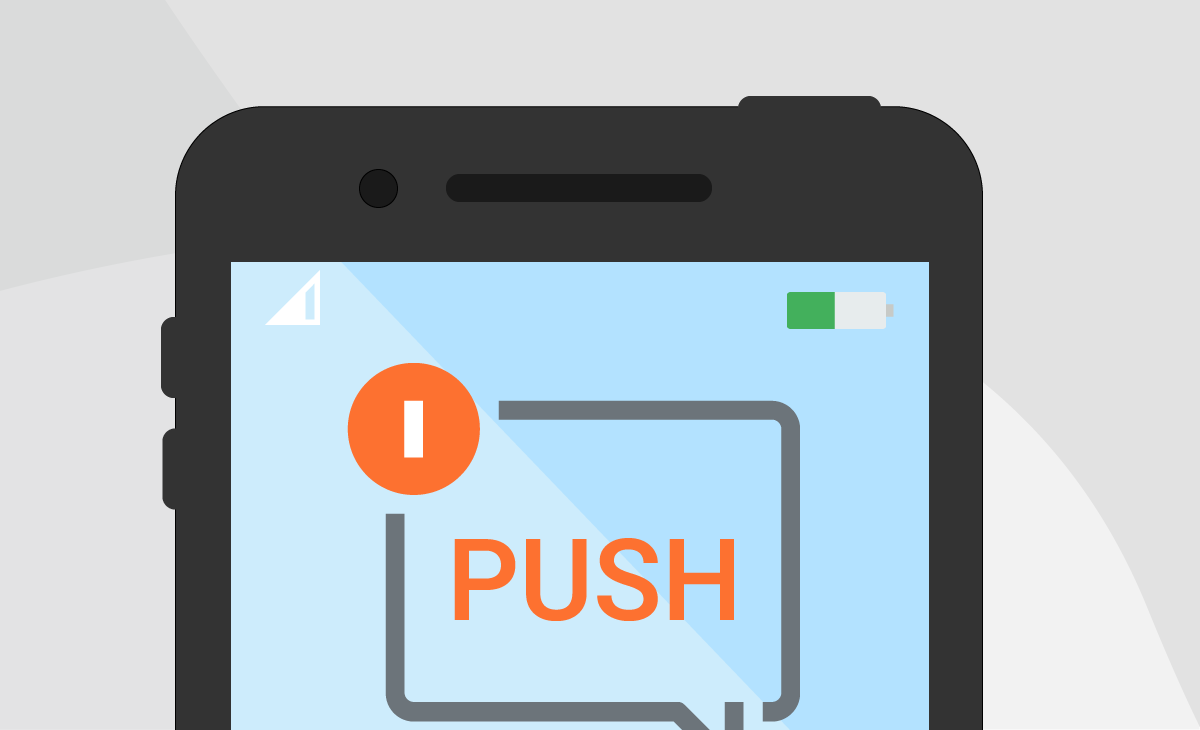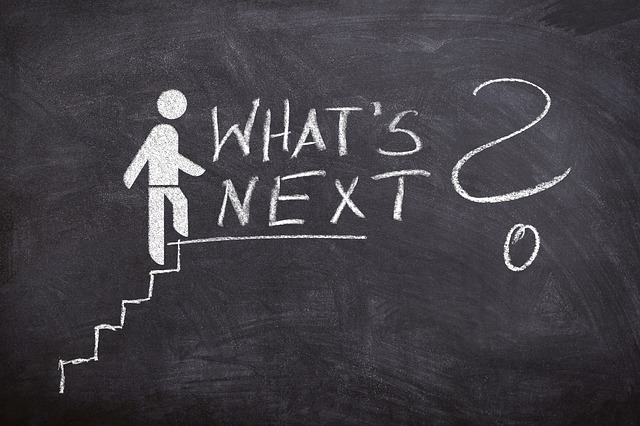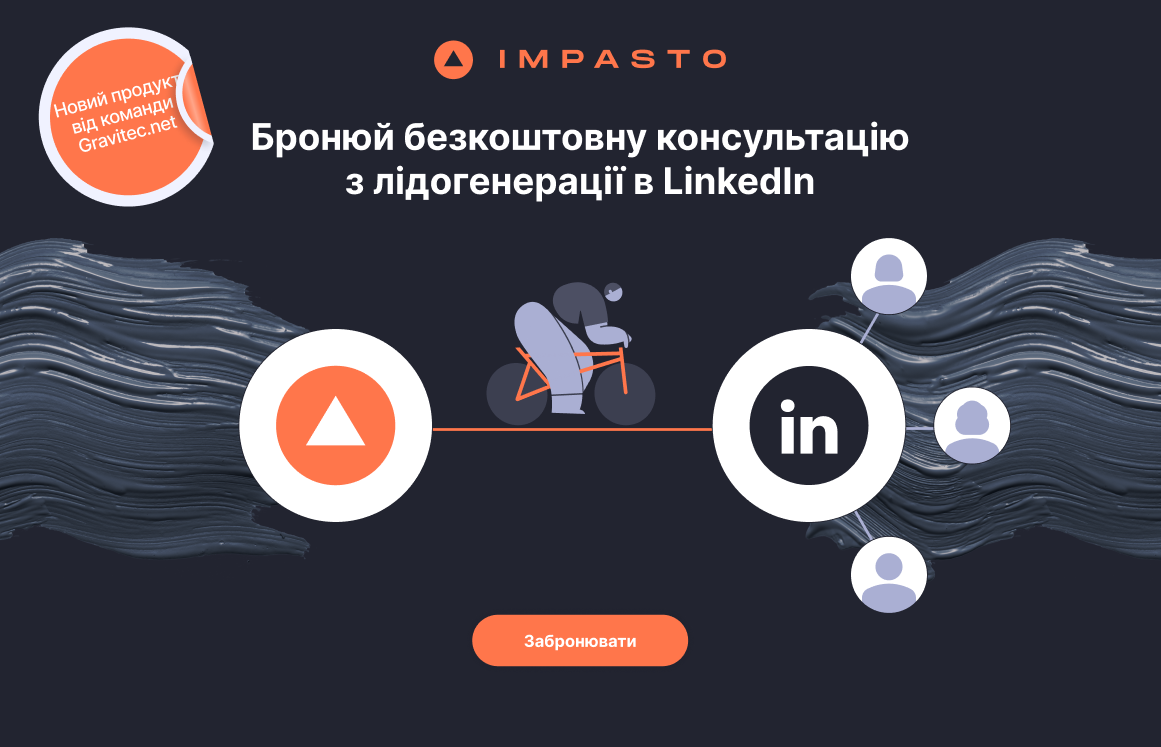Веб push-сповіщення допомагають налагодити швидку комунікацію між сайтом та його постійними читачами. Відвідувачі можуть підписатись на новини певного сайту в один або два кліки. Втім, трапляється, що вони блокують push-сповіщення умисно або випадково.
Ця стаття розповість як користувачу розблокувати push-повідомлення від одного чи багатьох сайтів, та знов підписатись на новини веб-ресурсу.
Як дозволити надсилати push-сповіщення в Chrome-браузері
Сайт з встановленою пуш-технологією надсилає запит на відправку пушів кожному відвідувачу за умовчанням.
Спочатку з’являється кастомний запит від сайту, а потім, за надання дозволу в ньому, спливає сервісне вікно браузера. Якщо натиснути “Дозволити” (“Allow”) в ньому, ви будете надалі отримувати пуші від цього сайту.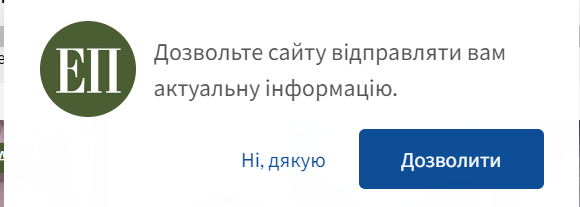
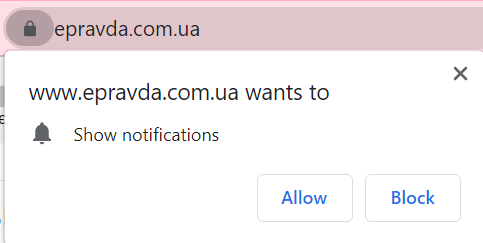
За яких умов ви не отримуватимете push-сповіщення
- Ви не отримуватимете пуш-сповіщення, якщо ваш браузер в режимі інкогніто.
- Жодного пуш-повідомлення не надійде, якщо всі вони заблоковані в налаштуваннях браузера.
- Якщо ви заблокували пуш-сповіщення від окремих сайтів, вони не можуть надсилати вам повідомлення.
Як розблокувати пуш-сповіщення на десктопних пристроях
Розберімось, як розблокувати push-сповіщення в усіх наведених вище ситуаціях на десктопних пристроях, як-то ноутбук чи персональний комп’ютер. Нагадаємо, що в цій статті ми наводимо інструкції лише для браузера Chrome. Процедура оновлення підписки може різнитись для інших браузерів.
TIP
Зрозуміло, що для отримання сповіщень, спершу потрібно вийти з режиму інкогніто.
В разі, якщо пуш-сповіщення заблоковані для всіх або декількох сайтів, необхідно перейти до налаштувань браузера.
Зверніть увагу, що в поточній версії Google Chrome для доступу до розширених налаштувань браузера вам необхідно авторизуватись. В гостьовому режимі немає необхідних опцій для налаштування пуш-сповіщень.
Після авторизації натисніть на кнопку з трьома точками та виберіть “Налаштування”.
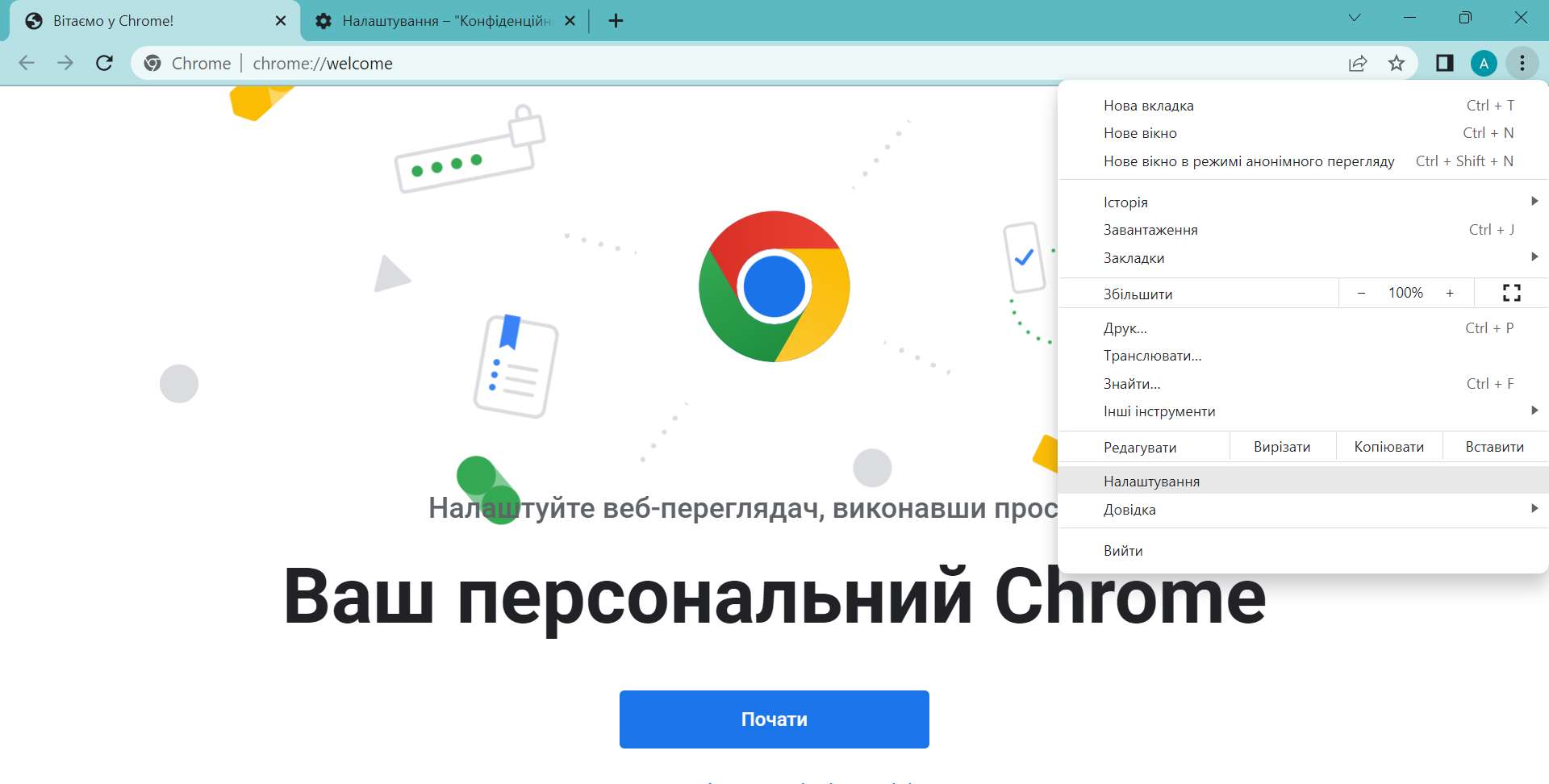 У вертикальному меню зліва виберіть “Конфіденційність та безпека”.
У вертикальному меню зліва виберіть “Конфіденційність та безпека”.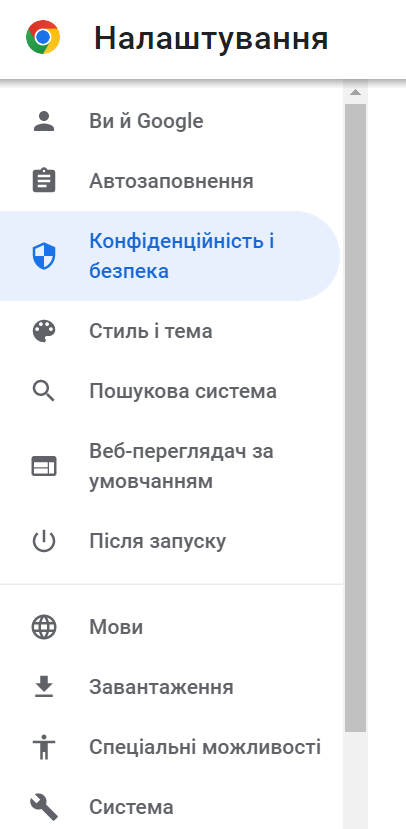
Тепер перейдіть до графи “Налаштування сайтів”.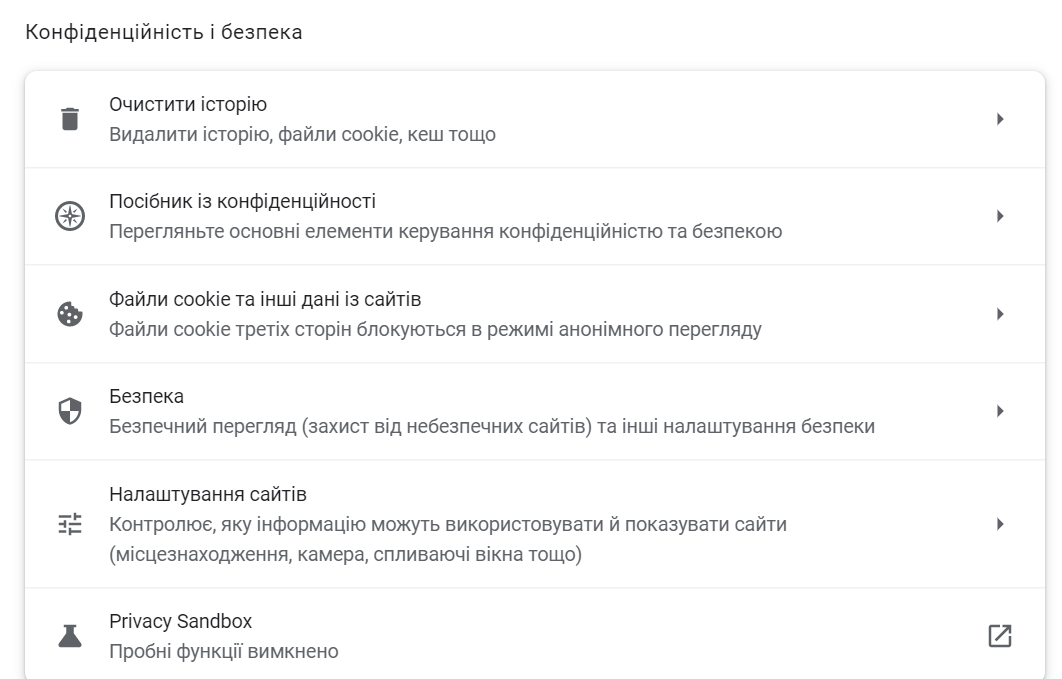
Серед списку дозволів клікніть на “Сповіщення”.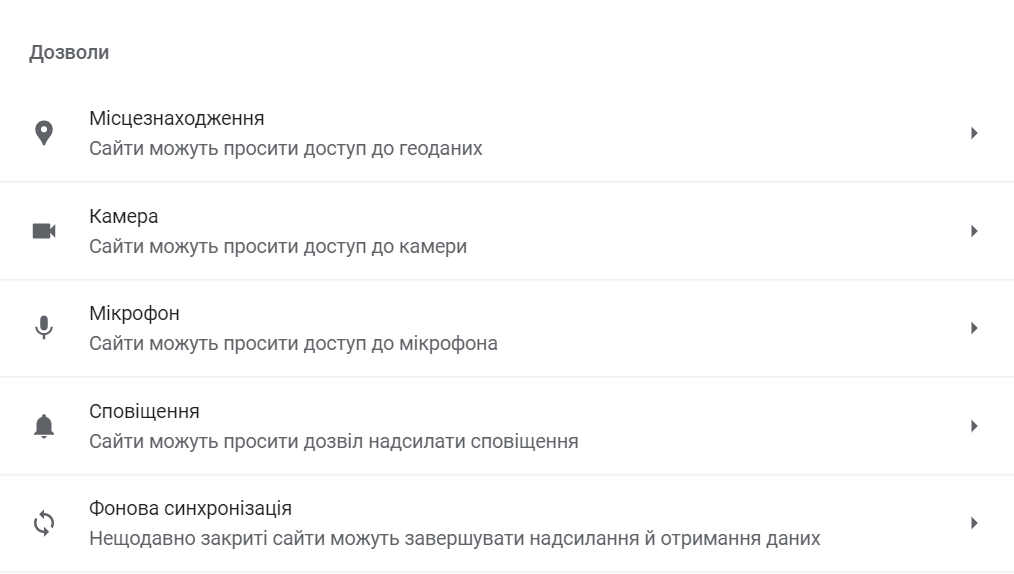
Тут в вас є три опції для налаштування поведінки щодо push-сповіщень.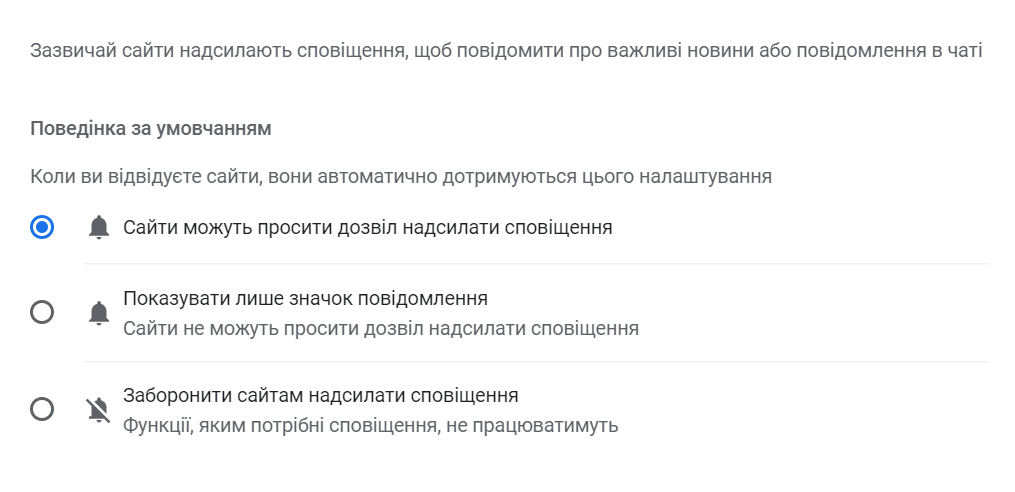
- Сайти можуть просити дозвіл надсилати сповіщення. Це означає, що всі сайти, на яких встановлена пуш-технологія можуть надсилати запити на відправку вам повідомлень.
- Показувати лише значок повідомлення. Якщо в вас активована ця опція, ви будете бачити лише кастомні вікна підписки від сайту, а нативне вікно браузера буде блокуватись для всіх сайтів. Втім, ви можете увімкнути сповіщення вручну для сайту, який відвідуєте, як це показано на скріншотах нижче.


- Заборонити сайтам надсилати сповіщення. Якщо активована ця опція, ви не отримуєте жодних сповіщень від сайтів. Втім, ви можете дозволити пуш-сповіщення для окремих сайтів і в цьому разі. Для цього потрібно клікнути на значок замочка в адресному рядку та надати дозвіл сайту в графі “Сповіщення”.
Всі надані дозволи будуть відображатись в налаштуваннях, в секції “Конфіденційність та безпека” в графі “Налаштована поведінка”.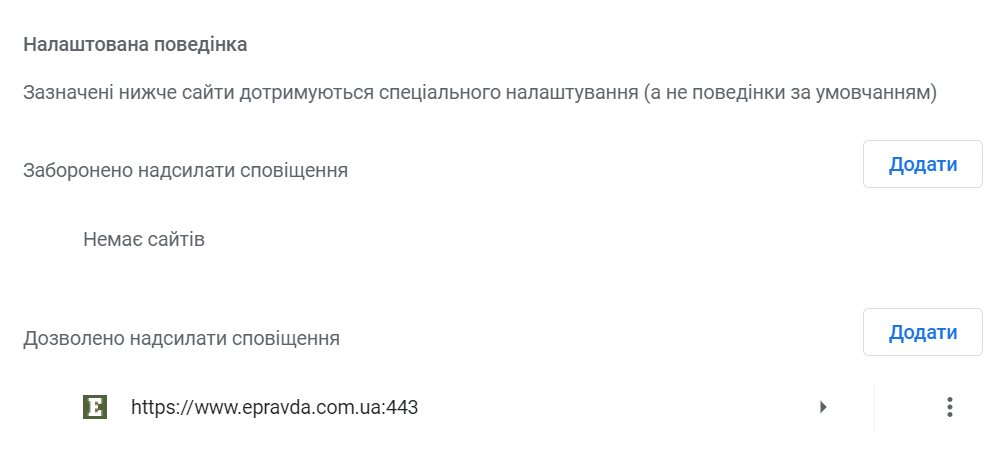
Тут ви також можете надавати дозволи та забороняти надсилати сповіщення окремим сайтам.
Як розблокувати пуш-сповіщення на мобільних пристроях
Для розблокування пуш-сповіщень на мобільному пристрої Android для певного сайту, потрібно виконати лише дві дії.
- Натисніть на значок замочку зліва від URL сайту. Серед опцій ви побачите пункт “Дозволи”. Якщо пуші від сайту заблоковані, тут буде написано “Сповіщення заблоковані”. Клікніть на “Дозволи” для розблокування.

- Тепер натисніть “Скинути дозволи”.

Після цієї дії сайт знову може надсилати вам запит на відправку пуш-повідомлень.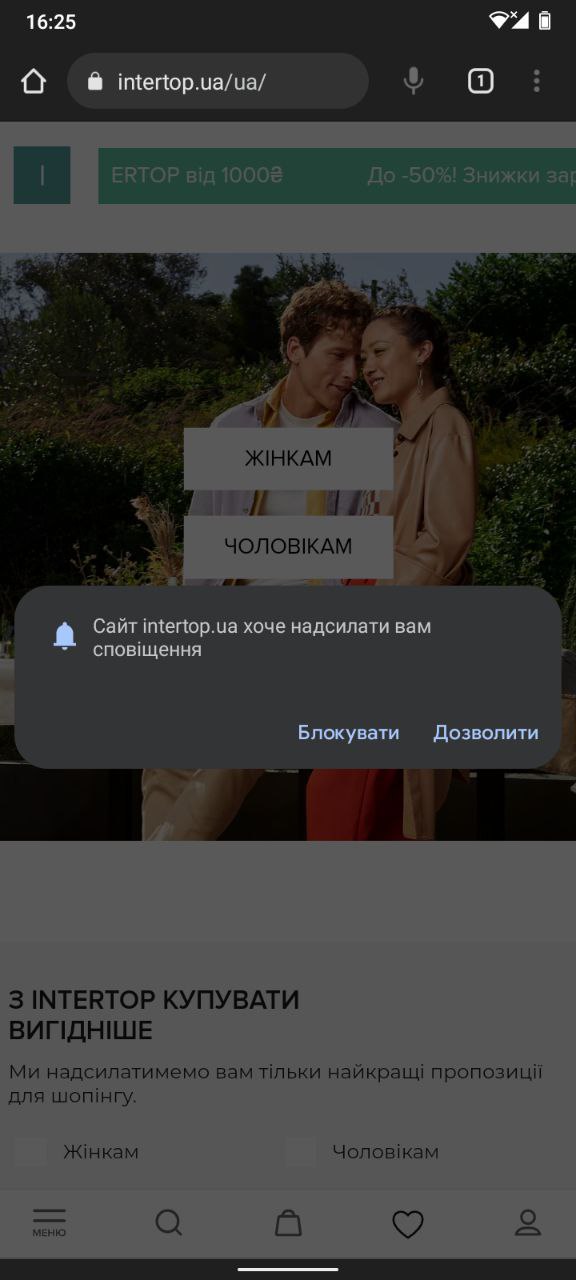
Щоб подивитись всі заблоковані сайти, перейдіть в налаштування браузера Chrome.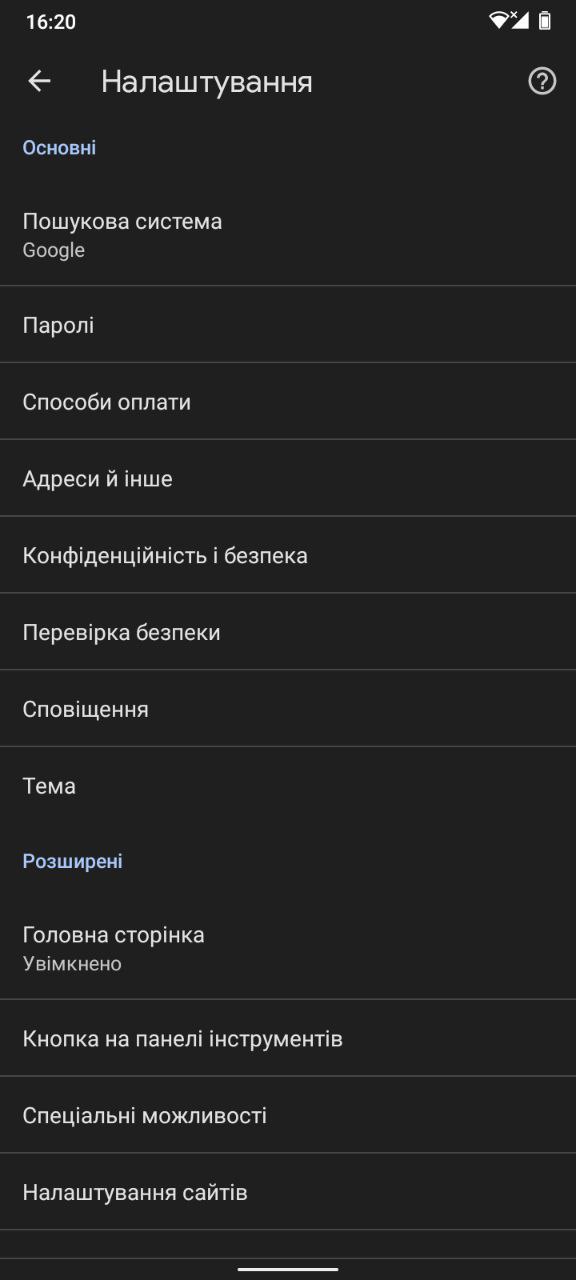
Натисніть на “Сповіщення”. В нижній частині екрану налаштувань будуть відображені сайти, пуш-сповіщення від яких заблоковані.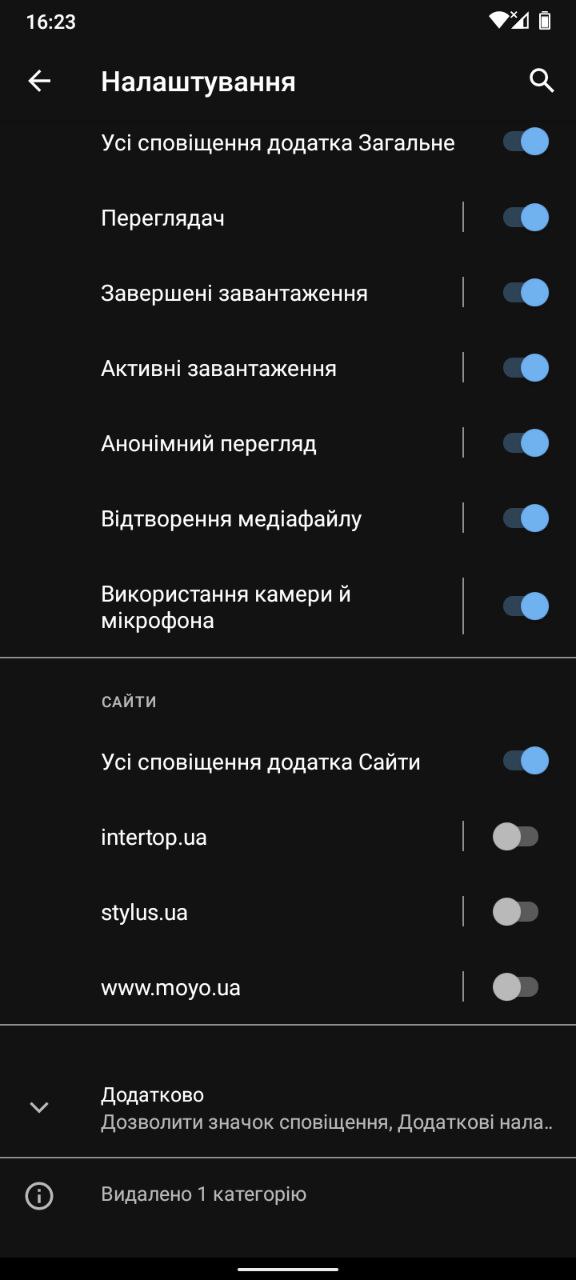
Ви можете розблокувати сповіщення від цих сайтів у налаштуваннях, або ж керуючись інструкцією вище.
Якщо в вас залишились будь-які питання щодо пуш-сповіщень, звертайтесь до технічного відділу push-сервісу Gravitec.net.